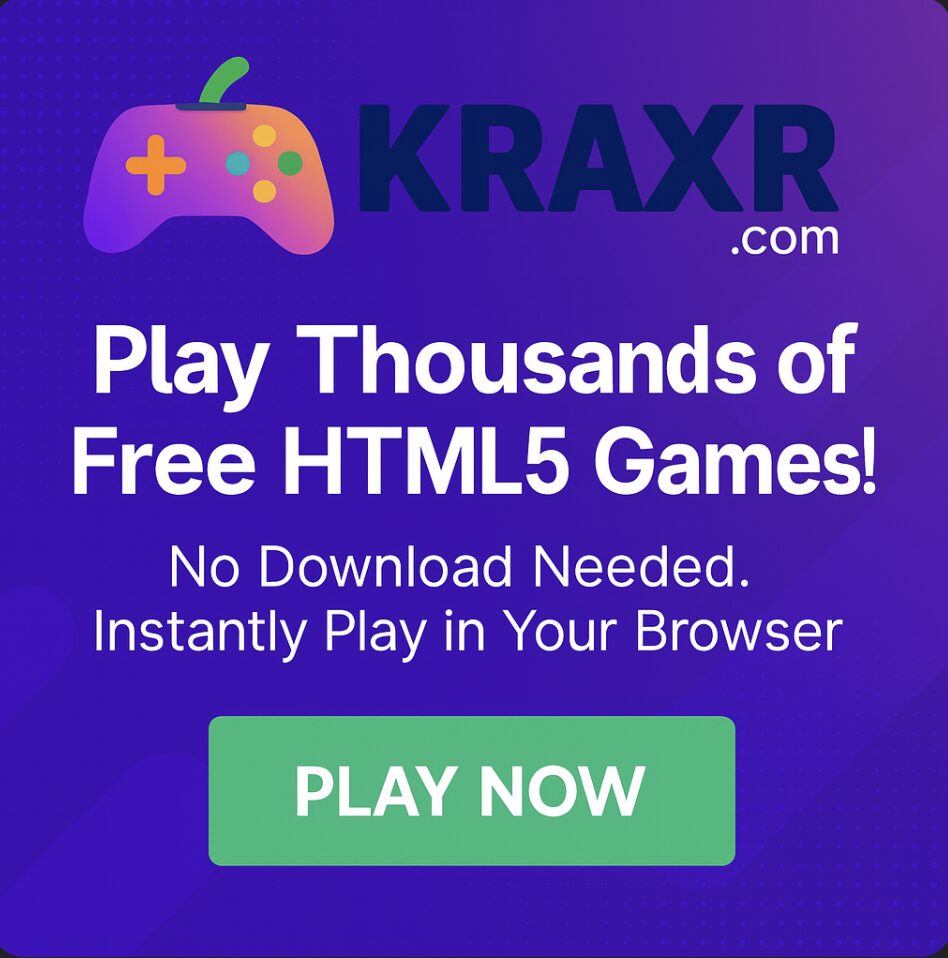méthodes pour fixer une session de compte Samsung expirée: Si vous êtes un utilisateur Samsung, vous devez être passé par la notification Samsung Expiration de session du compte. Ai-je raison? Oui, cela est devenu un problème assez courant auquel presque tous les utilisateurs de Samsung sont confrontés. En cliquant sur la notification, nous devons entrer le mot de passe de votre compte.
Mais malgré tout, après un certain temps, il apparaît à nouveau et énerve beaucoup. Le message devient un problème lorsqu’il survient lorsque vous êtes occupé à effectuer d’autres travaux sur les applications.
Méthodes pour corriger la session du compte Samsung expirée
La question de la session de compte Samsung expirée est visible dans presque tous les appareils Samsung. Mais dans certains appareils comme S7, S6, S9, S9 +, S10, la version de bord de ceux-ci, l’erreur est juste une nuisance. Ce mode souffre des nouvelles versions Marshmallow 6.0 et Noughat.
Par conséquent, en gardant toutes ces choses à l’esprit, nous partageons les méthodes permettant de résoudre l’erreur de compte Samsung expirée. Cependant, il y a beaucoup de façons de résoudre ce problème, nous allons passer aux trois méthodes principales étape par étape. Suivez toutes les méthodes jusqu’à ce que vous vous débarrassiez du problème Samsung Account Session Expired.
Lisez aussi: – Comment rooter Samsung Galaxy S5
1 méthode: – Annuler la synchronisation
Si vous utilisez un ancien téléphone Samsung ou une ancienne version, vous êtes très confronté à ce problème. Dans un tel cas, vous devez fermer la synchronisation pour résoudre ce problème:
- Tout d’abord, ouvrez Menu et naviguez en tant que Paramètres >> Comptes de votre téléphone.
- Maintenant, ouvrez des comptes.
- Sur l’écran Paramètres, faites défiler, recherchez et cliquez sur Compte Samsung parmi tous les comptes.
- Sur l’écran suivant, vous verrez une option d’annulation de la synchronisation en bas. Cliquez simplement dessus.
- Attendez quelques secondes et vous verrez un message indiquant «Sync annulé».
- Maintenant, redémarrez votre téléphone et regardez si vous voyez à nouveau que la notification de la session de compte Samsung a expiré.
- S’il apparaît à nouveau, cliquez dessus, tapez le mot de passe de votre compte et cliquez sur Terminé.
- C’est tout. Ceci est juste une méthode simple pour vous sauver de la question de la session de compte Samsung Expirée.
Lire aussi: – FRP Bypass APK dernière version Téléchargement gratuit
2 Méthode: – Fermer les comptes
Toutefois, si vous utilisez une nouvelle version de votre téléphone, vous ne trouverez pas l’option Annuler la synchronisation. Dans ces conditions, vous devez suivre les étapes ci-dessous pour arrêter la synchronisation automatique.
- Tout d’abord, allez dans les paramètres de votre smartphone.
- Cliquez sur Comptes.
- Sur l’écran suivant, cliquez sur Compte Samsung.
- Si vous êtes connecté à votre compte, cliquez sur Synchroniser tout.
- puis redémarrez votre appareil.
Si vous voyez toujours la notification de session de compte Samsung expirée, allez dans Paramètres >> Cloud et comptes >> Comptes >> Compte Samsung. Cette fois, ne cliquez pas sur Sync all. Cliquez sur Désactiver la synchronisation automatique.
Terminé. Vous avez facilement désactivé la synchronisation automatique et vous ne recevrez plus la notification. Eh bien, je suis sûr que votre problème sera résolu après l’utilisation des deux méthodes ci-dessus. Si non, alors j’ai un de plus.
3 Méthode: Connectez-vous au compte Samsung à partir d’un ordinateur, d’un ordinateur.
Dans certains cas, l’erreur a disparu lors de la connexion à leur compte à partir du site Samsung. Vous pouvez également essayer ceci pour les étapes ci-dessous:
- Visitez le site Web de Samsung et cliquez sur Connexion dans le coin supérieur droit.
- Entrez l’adresse e-mail et le mot de passe de votre compte Samsung et cliquez sur Se connecter.
- Après cela, fermez la fenêtre et effectuez votre travail régulier sur votre téléphone.
- Si vous recevez la notification de session de compte Samsung expirée, cliquez dessus, entrez votre mot de passe et cliquez sur Terminé.
- En faisant cela, vous vous débarrasserez de la notification pour toujours.
- J’espère que toutes les méthodes ci-dessus ont fonctionné pour vous et que vous pouvez résoudre votre problème.
Lire aussi: – Meilleurs outils de contournement FRP
Conclusion
Alors, amis, voici quelques méthodes que vous pouvez utiliser pour vous débarrasser de la notification « Session compte Samsung expirée ». Nous avons partagé trois méthodes simples avec toutes les étapes à suivre. Si vous avez suivi toutes les méthodes, alors je suis sûr que vous ne recevrez plus cette terrible notification.
J’ai testé ces méthodes par moi-même et elles fonctionnent bien. Vous avez donc appris quelque chose de nouveau aujourd’hui et vous avez également aidé à résoudre l’erreur Samsung Account Session Expired. Partagez-le avec vos amis pour qu’ils puissent également en profiter.
Cependant, même après avoir essayé toutes les méthodes, vous avez toujours le problème, n’hésitez pas à commenter ci-dessous. Nous allons aider bientôt.
Content